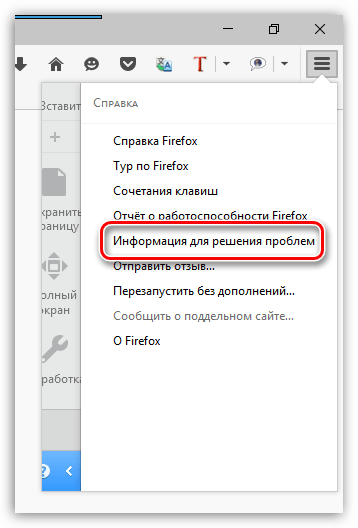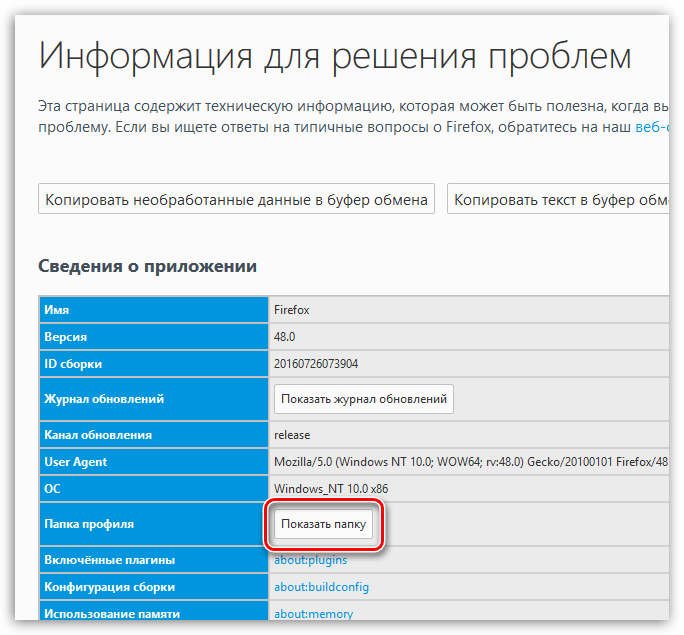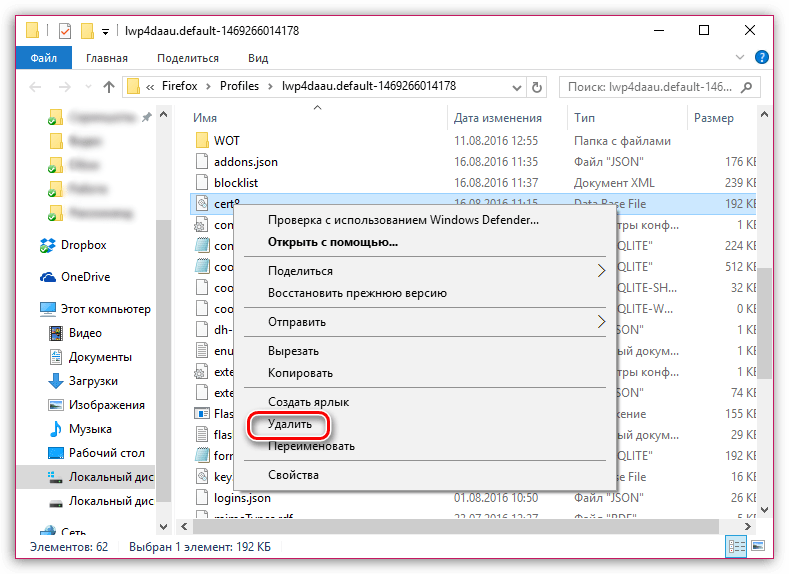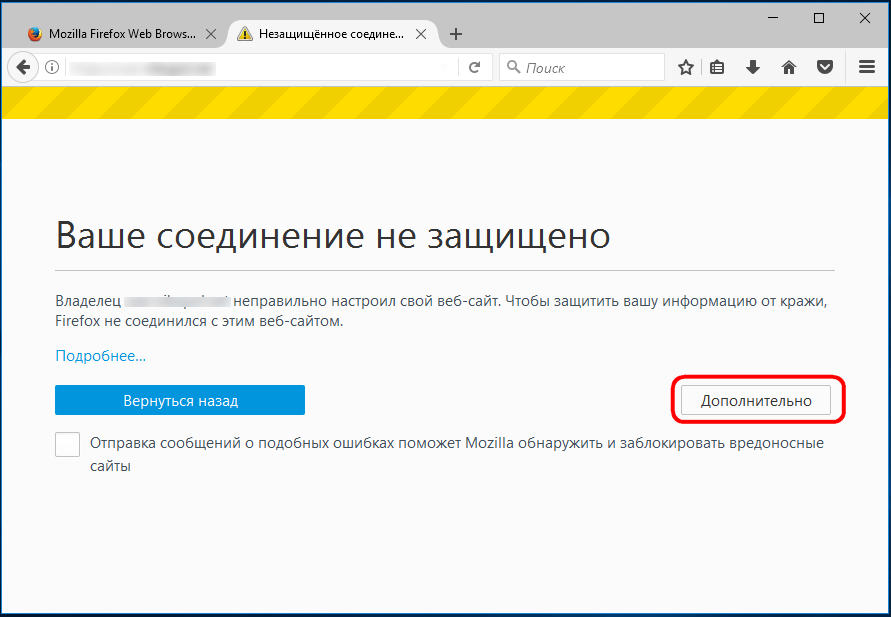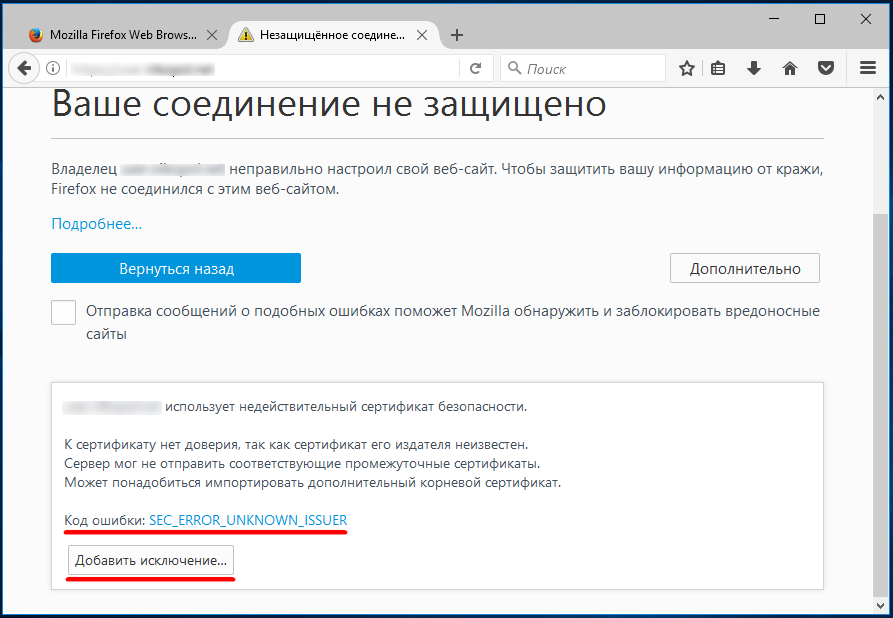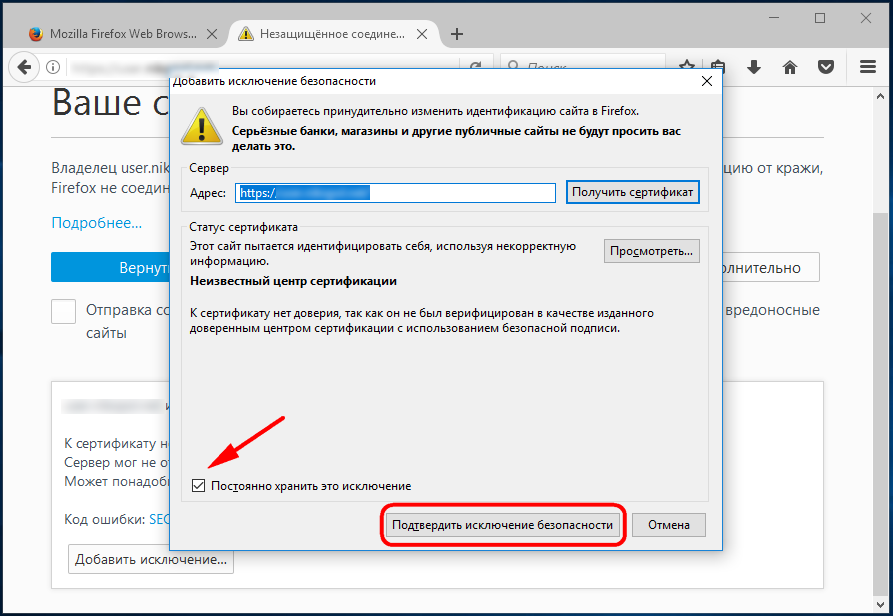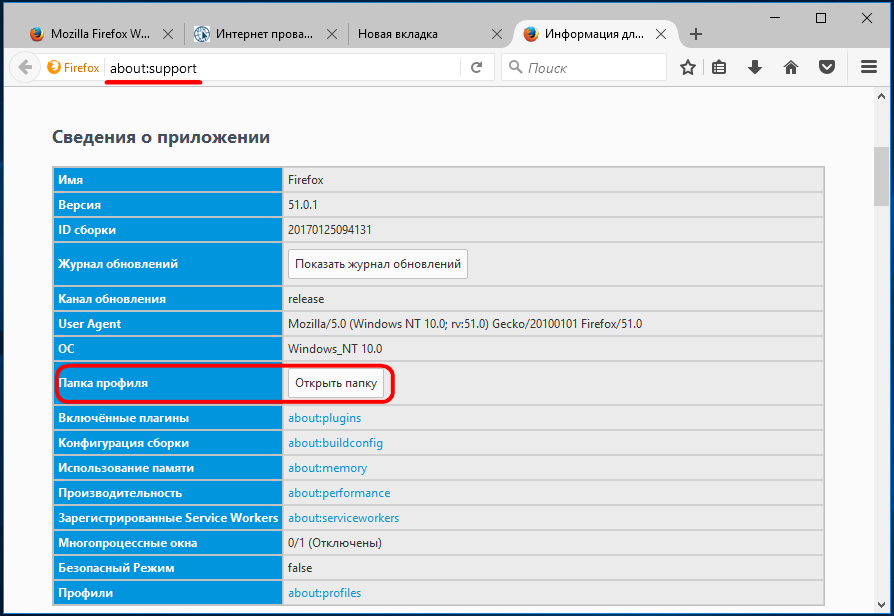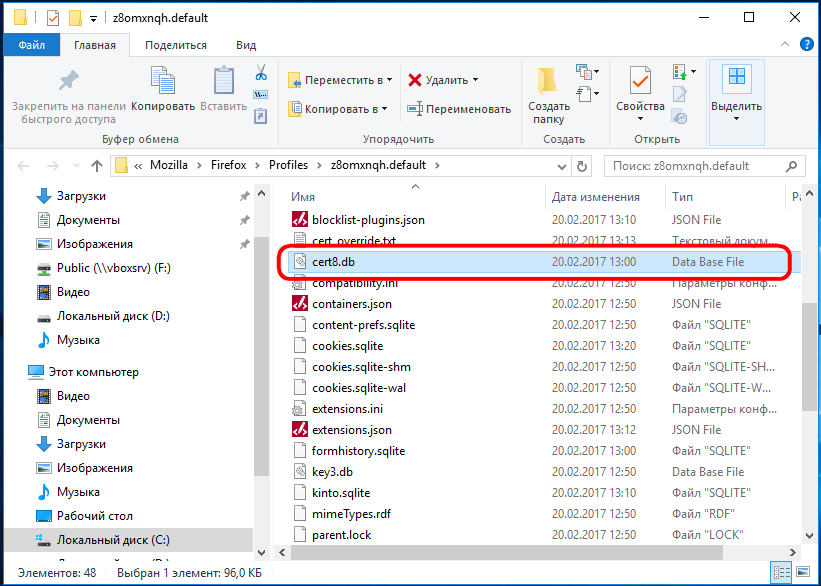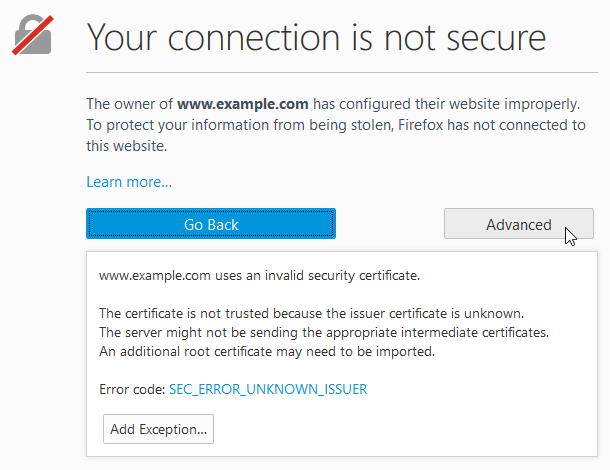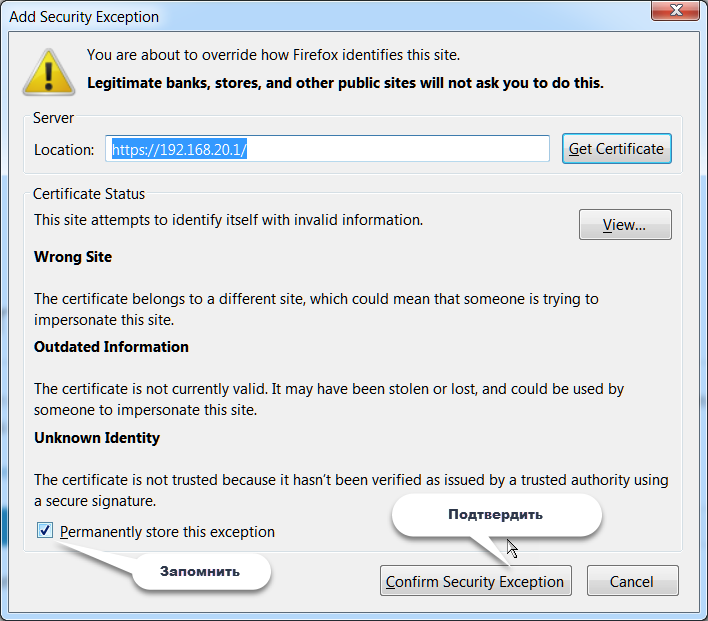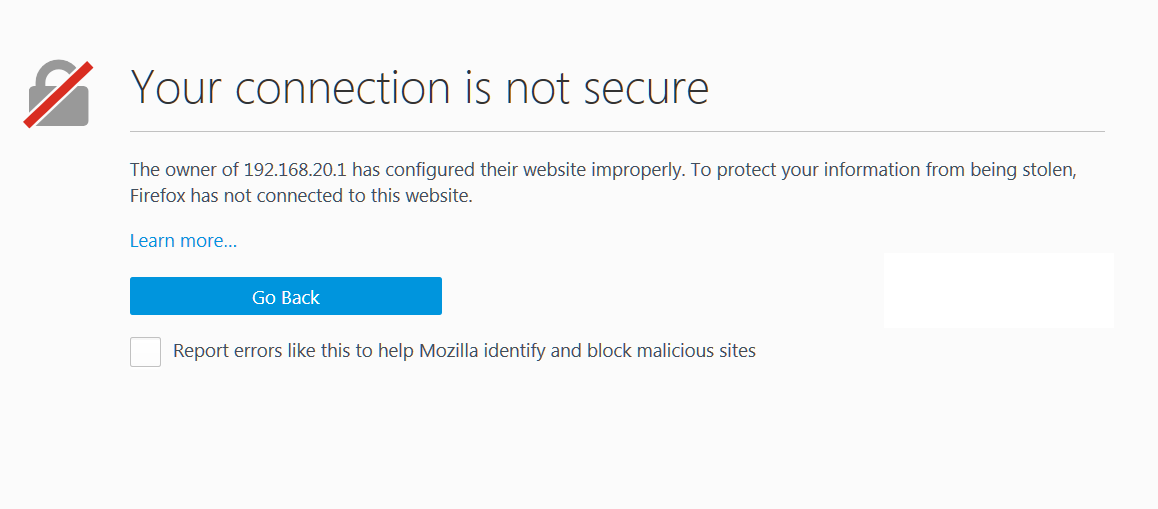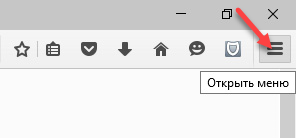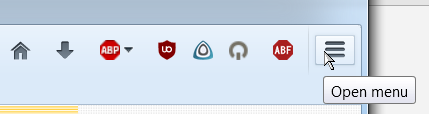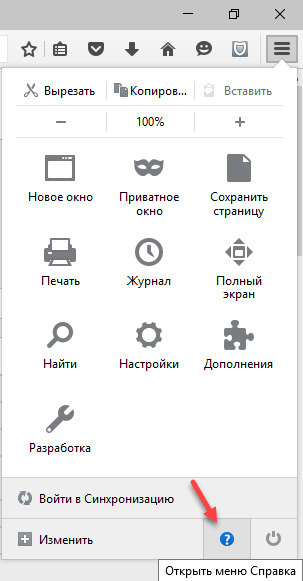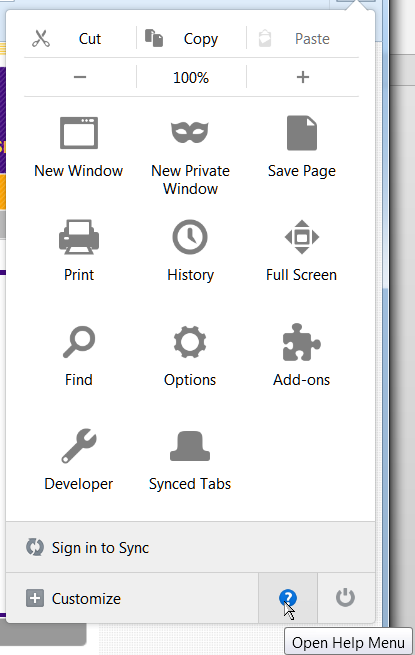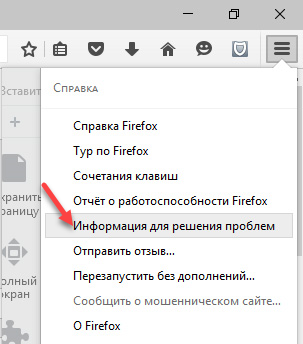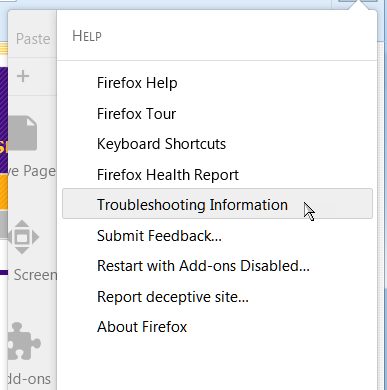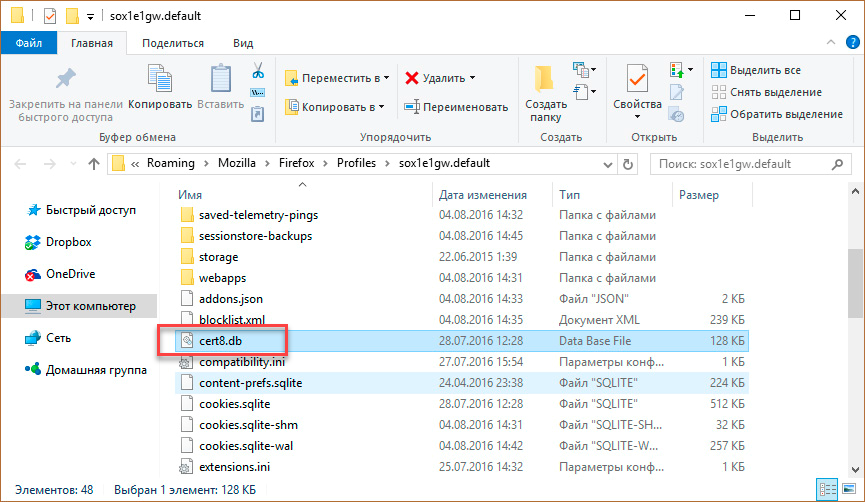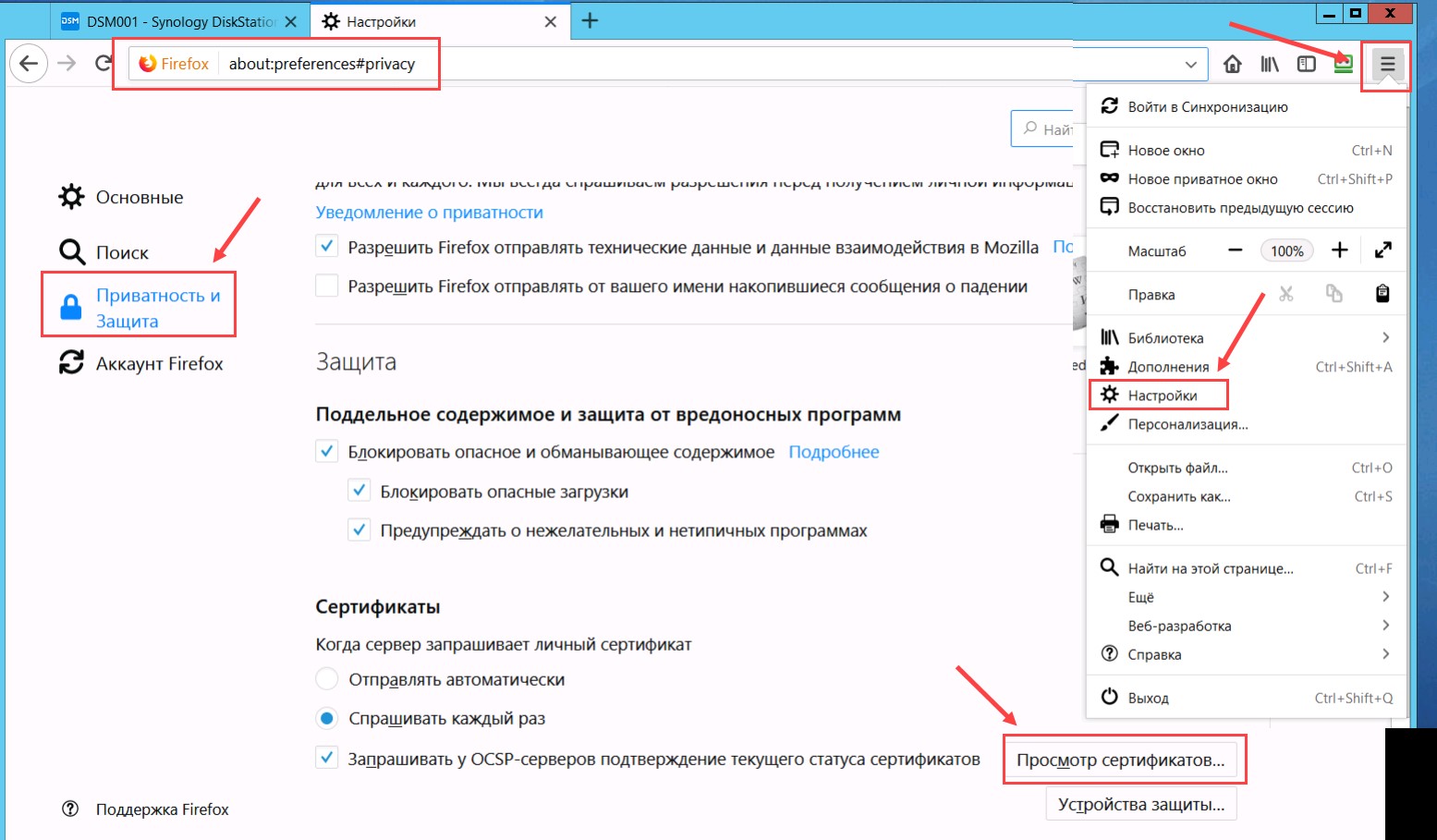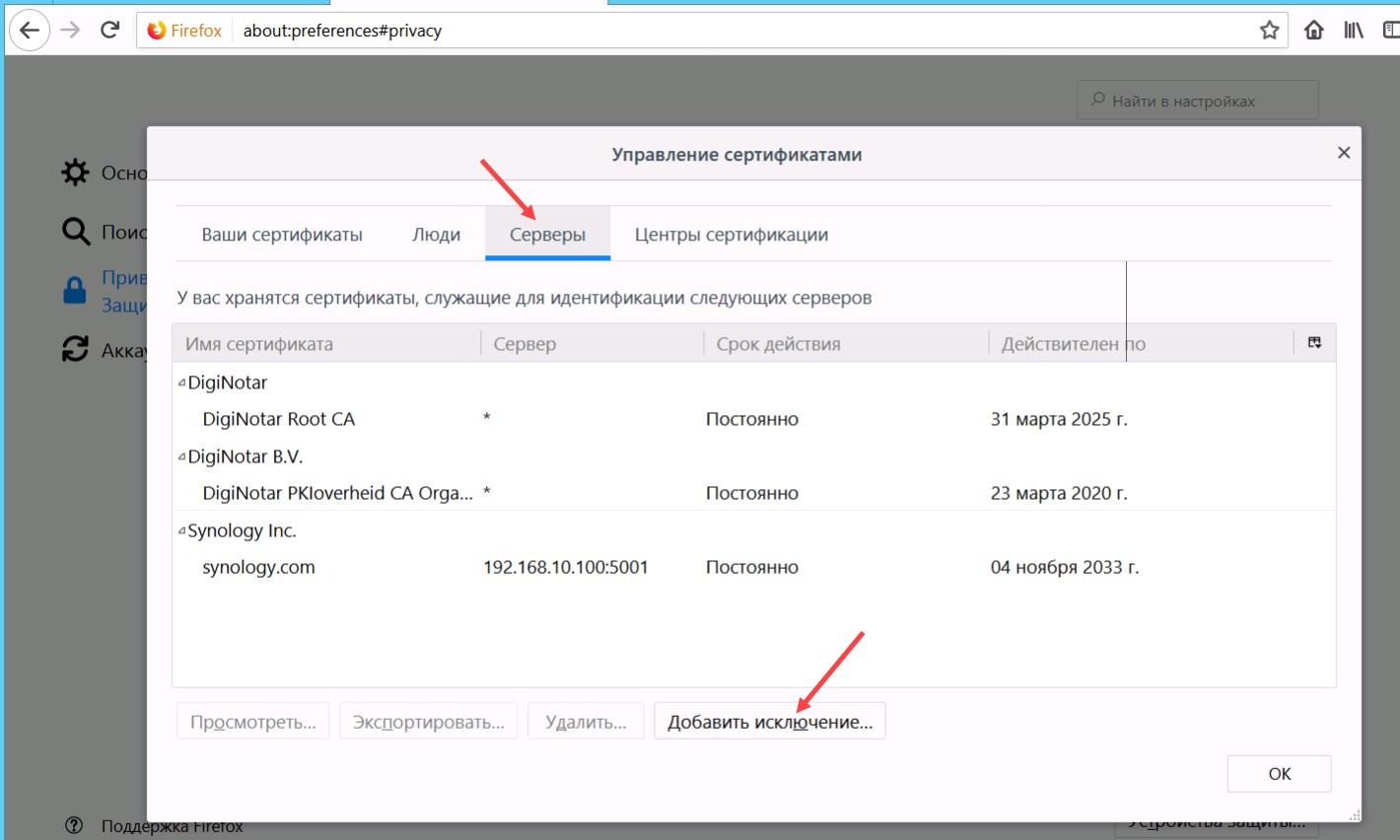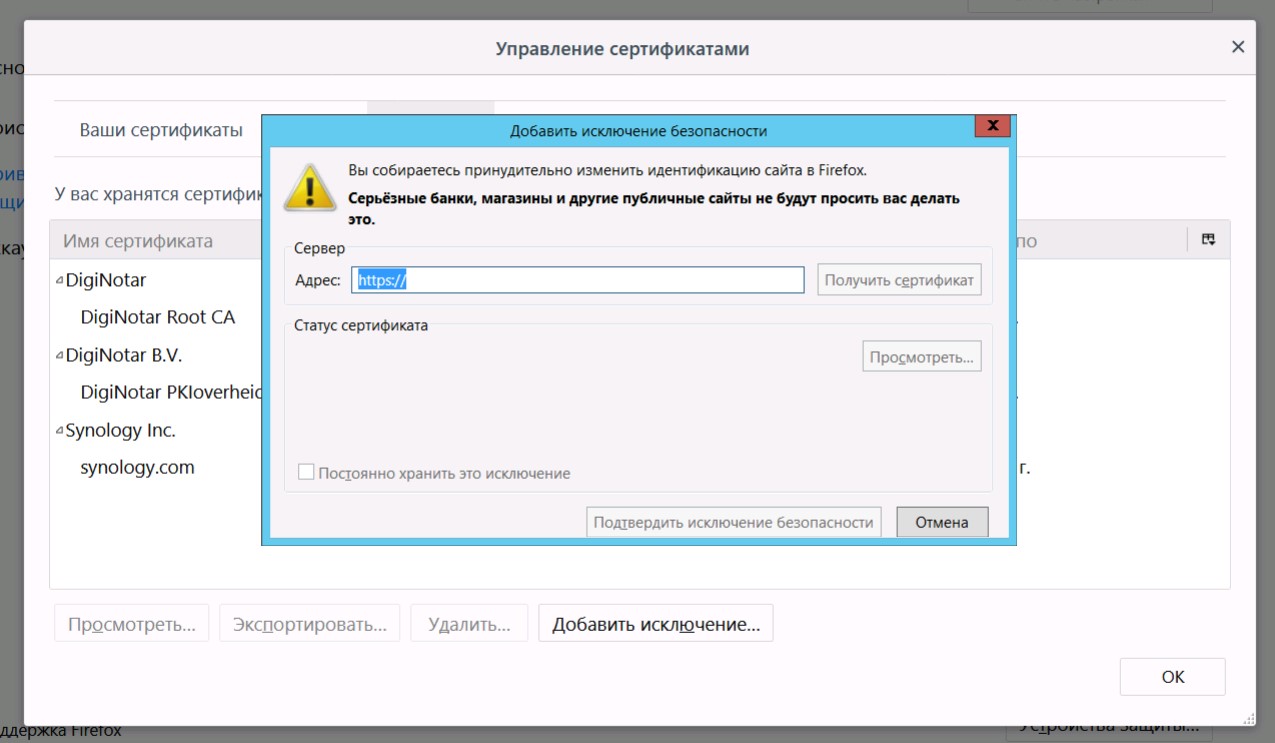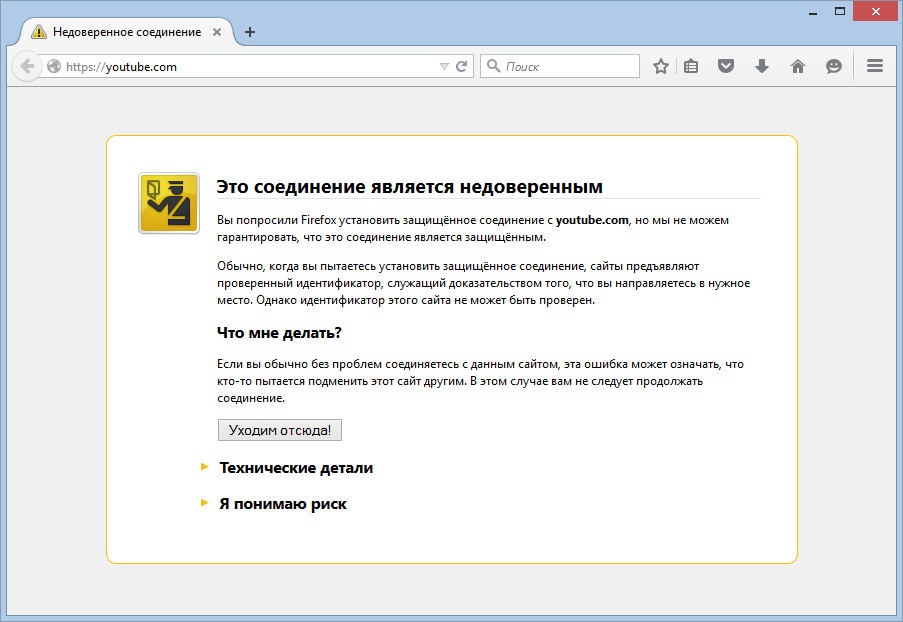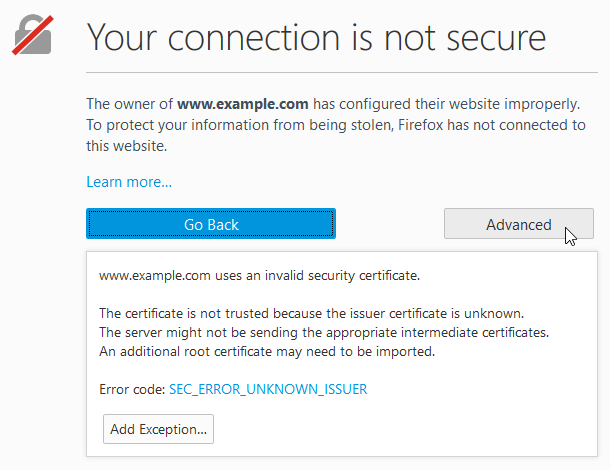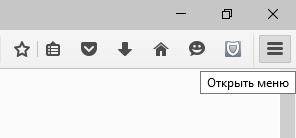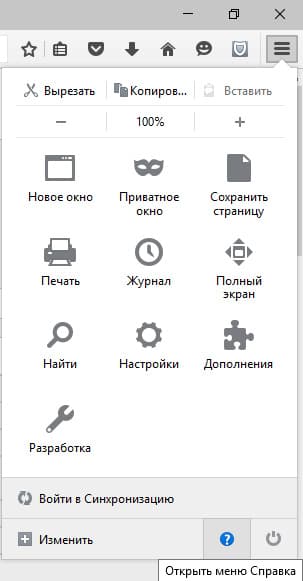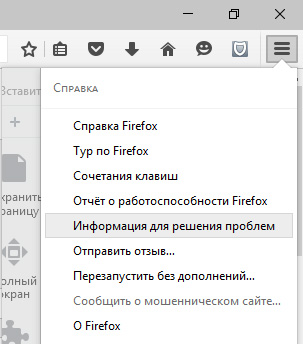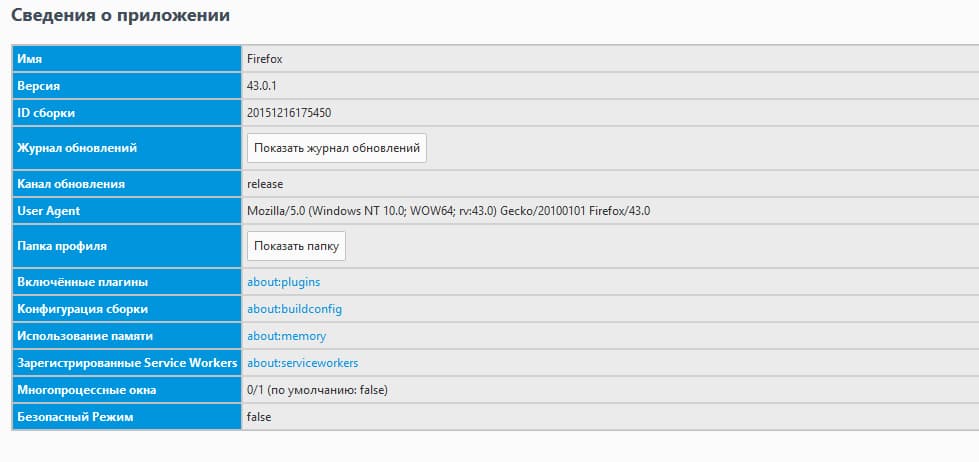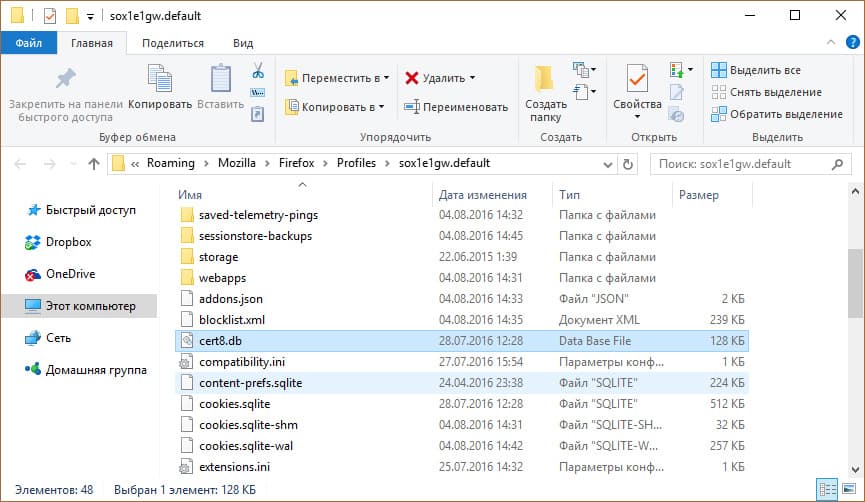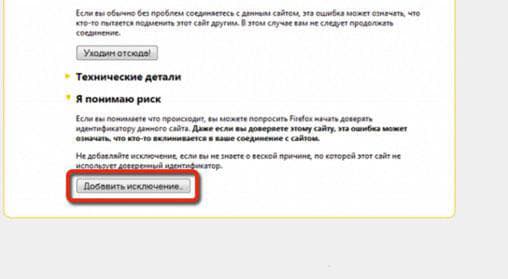На веб-сайтах, соединение с которыми должно быть защищено (адрес начинается с «https://»), Firefox должен удостовериться, что сертификат, предоставленный веб-сайтом, является действительным. Если сертификат проверить невозможно, Firefox прекратит подключение к веб-сайту и отобразит вместо этого страницу с ошибкой «Предупреждение: потенциальная угроза безопасности». Щёлкнув по кнопке Подробнее, вы можете увидеть конкретную ошибку, обнаруженную Firefox.
В этой статье объясняется, почему вы можете видеть коды ошибок «SEC_ERROR_UNKNOWN_ISSUER», «MOZILLA_PKIX_ERROR_MITM_DETECTED» или «ERROR_SELF_SIGNED_CERT» на веб-сайтах и как её устранить.
Оглавление
- 1 Что означает этот код ошибки?
- 2 Ошибка появляется на множестве защищённых сайтов
- 2.1 Антивирусные продукты
- 2.1.1 Avast/AVG
- 2.1.2 Bitdefender
- 2.1.3 Bullguard
- 2.1.4 ESET
- 2.1.5 Kaspersky
- 2.2 Настройки Family Safety в учётных записях Windows
- 2.3 Наблюдение/фильтрация в корпоративных сетях
- 2.4 Вредоносные программы
- 2.1 Антивирусные продукты
- 3 Ошибка появляется только на конкретном сайте
- 3.1 Сертификат выпущен центром, принадлежащим Symantec
- 3.2 Отсутствует промежуточный сертификат
- 3.3 Самоподписанный сертификат
- 3.4 Обход предупреждения
Что означает этот код ошибки?
Во время защищённого соединения веб-сайту необходимо представить сертификат, выпущенный доверенным центром сертификации, для того, чтобы Firefox убедился, что пользователь подключен к необходимому сайту и соединение является зашифрованным. Если вы щёлкните по кнопке Дополнительно на странице с ошибкой «Предупреждение: потенциальная угроза безопасности» и видите код ошибки «SEC_ERROR_UNKNOWN_ISSUER» или «MOZILLA_PKIX_ERROR_MITM_DETECTED», это означает, что представленный сертификат был издан центром сертификации, который не известен Firefox, и поэтому ему нельзя доверять по умолчанию.
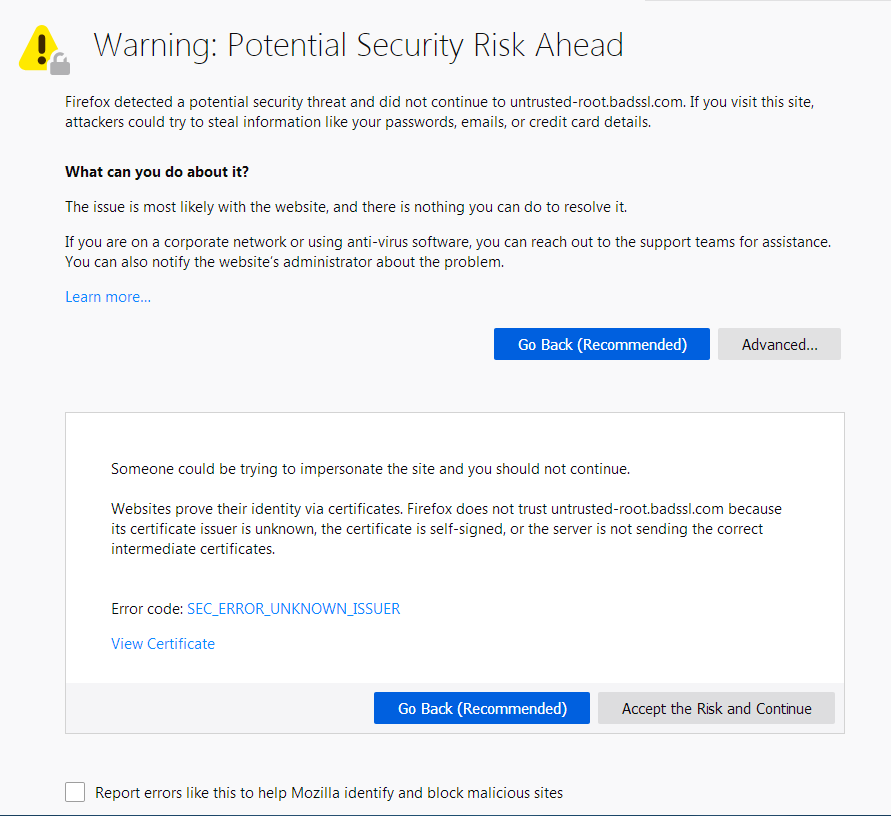
Ошибка появляется на множестве защищённых сайтов
Если вы сталкиваетесь с этой проблемой на множестве не связанных друг с другом HTTPS-сайтов, это указывает на то, что что-то в вашей системе или сети перехватывает ваше соединение и внедряет сертификаты способом, которому не доверяет Firefox. В большинстве случаев зашифрованные соединения сканирует антивирусное программное обеспечение или слушает вредоносная программа и подменяет легитимные сертификаты веб-сайтов на свои собственные. В частности, код ошибки «MOZILLA_PKIX_ERROR_MITM_DETECTED» показывает, что Firefox обнаружил перехват соединения.
Антивирусные продукты
Стороннее антивирусное программное обеспечение может вмешиваться в защищённые соединения Firefox. Вы можете попробовать переустановить его, что может привести к тому, что программное обеспечение снова поместит свои сертификаты в доверенное хранилище Firefox.
Мы рекомендуем удалить ваше стороннее программное обеспечение и использовать вместо этого защитное программное обеспечение, предлагаемое Microsoft для Windows:
- Windows 8 и Windows 10 — Защитник Windows (встроен)
Если вы не хотите удалять своё стороннее программное обеспечение, вы можете попробовать его переустановить, что может заставить программное обеспечение расположить свои сертификаты в доверенное хранилище Firefox снова.
Ниже описаны некоторые альтернативные решения, которые вы можете попробовать:
Avast/AVG
В антивирусных продуктах Avast или AVG вы можете отключить перехват защищённых соединений:
- Откройте настройки вашего приложения Avast или AVG.
- Перейдите в и щёлкните > > .
- Прокрутите вниз до раздела настроек и щёлкните по .
- Снимите флажок рядом с и подтвердите это, нажав OK.
-
В более старых версиях продукта вы найдёте соответствующий параметр перейдя через > > и щёлкнув Настроить рядом с
-
Для получения дополнительной информации прочитайте статью Управление HTTPS-сканированием в Web Shield в антивирусе Avast на сайте поддержки Avast. Дополнительная информация об этой функции доступна на этой странице Блога Avast.
Bitdefender
В антивирусных продуктах Bitdefender вы можете отключить перехват защищённых соединений:
- Откройте настройки вашего приложения Bitdefender.
- Перейдите к меню и в разделе щёлкните по .
- Отключите параметр Сканирование защищённого соединения.
-
В более старых версиях продукта вы найдёте соответствующий параметр как Сканирование SSL после перехода через >
-
В Bitdefender Antivirus Free этот параметр невозможно изменить. Вместо этого вы можете попробовать восстановить или удалить программу, если у вас возникли проблемы с доступом к защищённым веб-сайтам.
Для корпоративных продуктов Bitdefender, пожалуйста, обратитесь к этой странице Центра поддержки Bitdefender.
Bullguard
В продуктах безопасности Bullguard можно отключить перехват защищённых соединений на конкретных крупных сайтах, таких как Google, Yahoo и Facebook:
- Откройте панель вашего приложения Bullguard.
- Щёлкните по и включите Расширенный просмотр в правой верхней части панели.
- Перейдите к > .
- Снимите флажок с параметра для тех сайтов, на которых отображается сообщение об ошибке.
ESET
В антивирусных продуктах ESET вы можете попробовать отключить и повторно включить фильтрацию SSL/TLS-протокола или полностью отключить перехват защищённых подключений, как описано в статье справки ESET.
Kaspersky
Пострадавшие пользователи Kaspersky, должны обновиться до последней версии их продукта безопасности, например до Kaspersky 2019 и выше, которая уменьшает риски этой проблемы. Страница обновления продукта Kaspersky содержит ссылки «обновить», которые бесплатно установят последнюю версию для пользователей с текущей подпиской.
В противном случае, вы можете также отключить перехват защищённых соединений:
- Откройте настройки вашего приложения Kaspersky.
- Нажмите на снизу слева.
- Щёлкните и затем .
- В разделе отметьте флажок Не сканировать зашифрованные соединения и подтвердите это изменение.
- Перезапустите вашу систему, чтобы изменения вступили в силу.
Настройки Family Safety в учётных записях Windows
В учётных записях Microsoft Windows, защищённых настройками Family Safety, защищённые соединения на таких популярных веб-сайтах, как Google, Facebook и Youtube могут перехватываться, а их сертификаты подменяются сертификатами, изданными Microsoft для фильтрации и записи поисковых запросов.
Ознакомьтесь с этой страницей Microsoft ЧаВо, чтобы узнать, как отключить эти компоненты семьи для учётных записей. В случае, если вы хотите вручную установить отсутствующие сертификаты для проблемных учётных записей, вы можете обратиться к этой справочной статье Microsoft.
Наблюдение/фильтрация в корпоративных сетях
Некоторые продукты для наблюдения/фильтрации трафика, использующиеся в корпоративных окружениях, могут перехватывать зашифрованные соединения, подменяя сертификат веб-сайта своим собственным, что может при этом вызывать ошибки на защищённых HTTPS-сайтах.
Если вы подозреваете, что это ваш случай, свяжитесь, пожалуйста, с вашим ИТ-отделом, чтобы узнать, как корректно настроить Firefox для того, чтобы он правильно работал в таком окружении, поскольку необходимый сертификат, возможно, должен быть сначала помещён в хранилище доверенных сертификатов Firefox. Дополнительную информацию для ИТ-отделов о том, что необходимо для этого сделать, можно найти на странице Mozilla Wiki CA:AddRootToFirefox.
Вредоносные программы
Некоторые виды вредоносных программ, перехватывающих зашифрованный веб-трафик, могут вызывать подобное сообщение об ошибке — обратитесь к статье Устранение проблем Firefox, вызванных вредоносными программами, чтобы узнать о том, как решить проблемы с вредоносными программами.
Ошибка появляется только на конкретном сайте
В том случае, если вы сталкиваетесь с этой проблемой только на конкретном сайте, этот тип ошибки обычно указывает на то, что веб-сервер сконфигурирован неправильно. Тем не менее, если вы видите эту ошибку на подлинных крупных сайтах, таких как Google или Фейсбук, или сайтах, на которых проводятся финансовые операции, вы должны выполнить действия, описанные выше.
Сертификат выпущен центром, принадлежащим Symantec
После множества выявленных сбоев с сертификатами, выпущенными корневыми центрами сертификации Symantec, производители браузеров, включая Mozilla, постепенно убирают доверие к этим сертификатам из своих продуктов. Firefox больше не доверяет серверам сертификатов, выпущенных Symantec, включая сертификаты, выпущенные под брендами GeoTrust, RapidSSL, Thawte и Verisign. Для получения дополнительной информации прочитайте это сообщение в блоге Mozilla.
Основной ошибкой будет MOZILLA_PKIX_ERROR_ADDITIONAL_POLICY_CONSTRAINT_FAILED, но на некоторых серверах вы можете увидеть вместо этого код ошибки SEC_ERROR_UNKNOWN_ISSUER.Когда вы попадаете через такой сайт, вы должны связаться с владельцами сайта для того, чтобы информировать их об этой проблеме.
Mozilla настоятельно рекомендует операторам затронутых сайтов провести незамедлительное действие по замене этих сертификатов. DigiCert предоставляет бесплатную замену сертификатов.
Отсутствует промежуточный сертификат
На сайте с отсутствующим промежуточным сертификатом вы увидите следующее описание ошибки после того, как щёлкните по Дополнительно на странице ошибки:
К сертификату нет доверия, так как сертификат его издателя неизвестен.
Сервер мог не отправить соответствующие промежуточные сертификаты.
Может понадобиться импортировать дополнительный корневой сертификат.
Сертификат веб-сайта мог не быть выдан доверенным центром сертификации, или не была предоставлена полная цепочка сертификатов до доверенного центра сертификации (отсутствует так называемый «промежуточный сертификат»).
Вы можете проверить, что сайт настроен правильно, введя адрес веб-сайта в инструмент стороннего производителя, например на тестовой странице SSL Labs. Если он возвращает результат «Chain issues: Incomplete», значит надлежащий промежуточный сертификат отсутствует.
Вам следует связаться с владельцами веб-сайта, на котором вы испытываете проблемы с доступом, чтобы сообщить им об этой проблеме.
Самоподписанный сертификат
На сайте с самоподписанным сертификатом вы увидите код ошибки ERROR_SELF_SIGNED_CERT и последующим описанием ошибки после того, как вы щёлкнете по Дополнительно на странице ошибки:
К сертификату нет доверия, так как он является самоподписанным.
К самоподписанному сертификату, который был выдан непризнанным центром сертификации, по умолчанию нет доверия. Самоподписанные сертификаты могут обеспечить защиту ваших данных от прослушивания, но они ничего не говорят о том, кто является получателем данных. Это характерно для интранет-сайтов, которые не доступны для широкой публики, и вы можете обойти предупреждение для таких сайтов.
Обход предупреждения
Предупреждение: Вам никогда не следует добавлять исключение сертификата для широко известных веб-сайтов или сайтов, где речь идёт о финансовых транзакциях — в этом случае недействительный сертификат может быть индикатором того, что ваше подключение скомпрометировано третьей стороной.
Если веб-сайт это допускает, вы можете обойти предупреждение для того, чтобы посетить сайт, несмотря на то, что сертификат не является доверенным по умолчанию:
- На странице с предупреждением щёлкните по кнопке Дополнительно.
- Щёлкните Подтвердить риск и продолжить.
Эти прекрасные люди помогли написать эту статью:
Станьте волонтёром
Растите и делитесь опытом с другими. Отвечайте на вопросы и улучшайте нашу базу знаний.
Подробнее
Содержание
- Причины возникновения ошибки с кодом SEC_ERROR_UNKNOWN_ISSUER:
- Способы устранения ошибки с кодом SEC_ERROR_UNKNOWN_ISSUER
- Способ 1: отключение SSL-сканирования
- Способ 2: восстановление файла cert8.db
- Способ 3: добавление страницы в исключение
- Вопросы и ответы
Пользователи Mozilla Firefox, хотя и нечасто, но все же могут сталкиваться в процессе веб-серфинга с различными ошибками. Так, при переходе на выбранный вами сайт на экране может отобразиться ошибка с кодом SEC_ERROR_UNKNOWN_ISSUER.
Ошибка «Это соединение является недоверенным» и другие подобные ошибки, сопровождающиеся кодом SEC_ERROR_UNKNOWN_ISSUER, говорят о том, при переходе на защищенный протокол HTTPS браузер обнаружил несоответствие сертификатов, которые направлены на защиту информации, передаваемой пользователями.
Причины возникновения ошибки с кодом SEC_ERROR_UNKNOWN_ISSUER:
1. Сайт действительно является небезопасным, т.к. для него отсутствуют необходимые сертификаты, которые подтверждают его безопасность;
2. Сайт имеет сертификат, который дает некую гарантию безопасности данных пользователя, но сертификат самоподписный, а значит, браузер не может ему доверять;
3. На вашем компьютере в папке профиля Mozilla Firefox был поврежден файл cert8.db, который отвечает за хранение идентификаторов;
4. В антивирусе, установленном на компьютере, активировано SSL-сканирование (сетевое сканирование), которое и может вызывать проблемы в работе Mozilla Firefox.
Способы устранения ошибки с кодом SEC_ERROR_UNKNOWN_ISSUER
Способ 1: отключение SSL-сканирования
Чтобы проверить, является ли ваша антивирусная программа причиной возникновения в Mozilla Firefox ошибки с кодом SEC_ERROR_UNKNOWN_ISSUER, попробуйте приостановить работу антивируса и проверить наличие проблем в работе браузера.
Если после отключения работы антивируса работа Firefox была налажена, вам необходимо заглянуть в настройки антивируса и отключить работу SSL-сканирования (сетевого сканирования).
Способ 2: восстановление файла cert8.db
Далее следует предположить, что файл cert8.db был поврежден. Для того, чтобы решить проблему, нам потребуется его удалить, после чего браузер автоматически создаст новую рабочую версию файла cert8.db.
Для начала нам потребуется попасть в папку профиля. Для этого кликните по кнопке меню веб-обозревателя и выберите иконку со знаком вопроса.
В отобразившемся дополнительном меню щелкните по пункту «Информация для решения проблем».
На экране возникнет окно, в котором потребуется выбрать кнопку «Показать папку».
На экране отобразится папка профиля, но прежде чем мы будем с ней работать, полностью закройте Mozilla Firefox.
Вернитесь к папке профиля. Найдите в списке файлов cert8.db, щелкните по нему ПКМ и перейдите к пункту «Удалить».
Запустите Mozilla Firefox и проверьте наличие ошибки.
Способ 3: добавление страницы в исключение
Если ошибку с кодом SEC_ERROR_UNKNOWN_ISSUER так и не удалось устранить, можно попробовать добавить текущий сайт в исключения Firefox.
Для этого кликните по кнопке «Я понимаю риск», а в развернувшемся выберите пункт «Добавить исключение».
В появившемся окне кликните по кнопке «Подтвердить исключение безопасности», после чего сайт будет спокойно открываться.
Надеемся, данные советы вам помогли решить ошибку с кодом SEC_ERROR_UNKNOWN_ISSUER в Mozilla Firefox.
SEC_ERROR_UNKNOWN_ISSUER – ошибка, появляющаяся в браузере Mozilla Firefox при посещении сайтов, начинающихся с https://, из-за неправильно настроенных или недействительных сертификатов, подтверждающих безопасность источника. Кроме Firefox ошибку могут вызывать и сторонние инструменты – антивирусы и брандмауэры, а также потерянные файлы и потерявшиеся профили пользователей.
Как исправить ошибку
Способов целенаправленно повлиять на появляющееся сообщение об обнаруженных неполадках несколько. И перепробовать придется все.
Отключение блокировки по протоколу SSL
Кроме браузера Mozilla Firefox запретить доступ к отдельным ресурсам и выдать ошибку с кодом SEC_ERROR_UNKNOWN_ISSUER способен и антивирус, активно функционирующий в фоне. Ведь проверка SSL уже давно доступна и в Kaspersky, и в Avast, и в сторонних инструментах от известных и независимых разработчиков.
Лучший способ проверить наличие проверки защищенных соединений – временно приостановить работу антивируса, вызвав контекстное меню в трее и выбрав соответствующий пункт (у Avast придется перейти в раздел «управление экранами», а уже после – определиться со сроком в 10 минут, час или навсегда, у остальных антивирусов все происходит аналогично).
Если после внесенных изменений при работе с Firefox ничего не изменилось – стоит перейти к следующему способу из списка. Если же все заработало – придется отказаться от проверки SSL уже в настройках антивируса. В Avast подобная настройка находится в разделе «Защита», пункт «Веб».
У Kaspersky настроек больше, а потому придется нажать на шестеренку вызывающую параметры, выбрать пункт «Сеть», вызвать «Дополнительные параметры защищенных соединений», и уже там отключать.
Восстановление cert8.db
Разработчики из Firefox связывают ошибку SEC_ERROR_UNKNOWN_ISSUER с поврежденным файлом cert8.db, спрятанном в корневом каталоге браузера для каждого конкретного профиля. Попасть туда вручную сложно, а потому придется искать обходные пути.
Сначала придется вызвать выпадающее меню и выбрать «Справку».
Далее – пункт «Информация для решения проблем».
На открывшейся странице собрана информация об обновлениях, найденных проблемах, доступных расширениях и параметрах безопасности. Отсюда же и «Открывается папка» профиля, где важно избавиться от, возможно, поврежденного файла.
Осталось лишь выбрать cert8.db и нажать Shift + Delete. После перезапуска браузер автоматически скачает недостающий файл и станет полностью работоспособным.
Добавляем страницу в исключения
Если просмотреть содержимое сайта нужно срочно и времени на эксперименты с файлами и антивирусами уже не осталось, предусмотрен вариант с пропуском рекомендаций от Firefox и переходом к странице напрямую. Работает способ следующим образом – при появлении ошибки стоит выбрать пункт «Добавить исключение» и принять соответствующий риск.
До полноценного перехода к сайту еще придется подтвердить согласие с параметрами безопасности, а уже после браузер приоткроет завесу тайн и разрешит просматривать информацию. Важно помнить – после перезагрузки страницы в некоторых ситуациях придется повторять процедуру добавления исключений заново. Таковы уж особенности веб-браузера.
Проверка на вирусы
Избавляться от вредоносного программного обеспечения рекомендуется двумя способами. Сначала стоит провести поиск с помощью штатного антивируса, уже установленного в системе (подойдет любой из доступных или же распространяющихся по модели Freeware с пробным периодом и подпиской, оплачиваемой через месяц или несколько недель).
С вероятностью в 99% антивирус обнаружит небезопасные файлы или информацию, от которой давно пора избавится. Но вот на появление ошибки в браузере подобные находки влияют в исключительно редких случаях.
А потому рекомендуется загрузить сервис HitmanPro, работающий и с файловой системой компьютера, и с оперативной памятью, и со скрытыми секторами, и непосредственно с браузерами. HitmanPro с легкостью избавляется от Tracking Cookie, цепляющихся на сайте и отслеживающих действия пользователей, и ненужных сертификатов, мешающих работе. И уж при таком подходе шансы на успех в разы выше.
Создание нового профиля
Кроме файла cert8.db на браузер и появление ошибки SEC_ERROR_UNKNOWN_ISSUER может влиять и сторонняя информация, хранящаяся в каждом профиле (загруженные сертификаты, скрипты, библиотеки). И иногда приходится регистрировать новый аккаунт, если остальные способы не помогают.
Перед стартом процедуры Firefox нужно закрыть через меню или же воспользовавшись комбинацией Ctrl + Shift + Q.
Далее – вызов сценария «Выполнить» с помощью горячих клавиш Win + R и ввод сочетания «firefox.exe –P» (без кавычек).
Осталось нажать Enter, и система сразу же отобразит панель для генерации нового профиля. После подготовки аккаунта желательно нажать на кнопку «Выход», а уже после – с ярлыка запустить браузер.
Как избежать появления ошибки?
Официальные разработчики Mozilla Firefox рекомендуют не посещать ресурсы, при проверке сертификатов которых появляется предупреждение. Стоит или дождаться, пока владельцы сайта подстроятся под изменения протокола https, или же – выбрать сторонний и проверенный источник. Все остальные способы обойти ограничение – описаны выше.
В последнее время от пользователей Mozilla Firefox стало поступать все больше жалоб на ошибку соединения с кодом SEC_ERROR_UNKNOWN_ISSUER. Проявляется она тем, что при попытке перейти на сайт пользователь получает предупреждение «Сертификату нет доверия, так как сертификат его издателя неизвестен», «Ваше соединение не защищено» или что-то в этом роде. То, что ошибка соединения как-то связана с безопасностью, догадаться нетрудно, но что же все-таки становится ее причиной?
Как известно, при посещении сайта между браузером и сервером происходит обмен данными. Чтобы обеспечить более высокий уровень безопасности, некоторые ресурсы используют протоколы шифрования, например, тот же HTTPS. Так вот, когда в одном их таких протоколов Firefox обнаруживает несоответствие сертификатов безопасности, он блокирует соединение, пытаясь защитить систему от внешней угрозы, нередко мнимой, а юзер получает описанную выше ошибку.
Основные причины ошибки
В свою очередь, причины несоответствия сертификатов безопасности могут быть разными. Посещаемый сайт действительно может оказаться зараженным вирусами, но он может быть совершенно безопасен, но при этом его сертификат отсутствует в базе данных (обычное дело для самоподписанных сертификатов). Возможной причиной ошибки может стать повреждение файла хранилища идентификаторов, расположенного в папке профиля Firefox, нельзя также исключать некорректную идентификацию сертификата установленной антивирусной программой.
Способы исправления
Самый простой способ покончить с ошибкой раз и навсегда — это добавить блокируемый сайт в исключения. Если вы уверены в безопасности ресурса, на странице с предупреждением кликните по кнопке «Дополнительно».
Рразверните спойлер и нажмите «Добавить исключение…».
Далее в открывшемся окошке нажмите кнопку «Подтвердить исключение», убедившись перед этим, что в чекбоксе «Постоянно хранить это исключение» установлена галочка.
Все, больше с ошибкой сертификата вам сталкиваться не придется.
Приведенный выше пример наиболее простой, а вот что делать, если ни кнопки «Дополнительно», ни спойлеров на странице с предупреждением нет? Так бывает, если Firefox твердо решил не пускать вас на сайт, а также если его локальная база сертификатов оказалась повреждена. В таком случае пофиксить ошибку можно, удалив файл хранилища сертификатов cert8.db. Располагается он в папке профиля Firefox.
Чтобы в нее попасть, перейдите по внутреннему адресу about:support и нажмите в открывшейся странице «Открыть папку» напротив пункта «Папка профиля».
Теперь закройте браузер, отыщите в открывшейся папке файл cert8.db и удалите его.
Запустите браузер и попробуйте зайти на проблемную страницу. Если ошибка SEC_ERROR_UNKNOWN_ISSUER повторится, добавьте сайт в исключения как было показано выше (опция должна стать доступной).
И последнее.
Как уже было сказано, причиной ошибки может стать некорректная идентификация сертификата антивирусом. Подобное имеет место достаточно редко, но если же у вас есть основания считать, что виной в конкретном случае стал именно антивирус, отключите в нем проверку протоколов HTTPS и SSL, предварительно убедившись, что сам компьютер не заражен вирусами.
Загрузка…
| Категория: | Без рубрики |
| Cистема: | Windows |
| Статус программы: | Бесплатно |
| Язык: | Русский |
| Скачать |
Если вы пользуетесь браузером Mozilla FireFox и столкнулись с кодом ошибки SEC_ERROR_UNKNOWN_ISSUER, то первая мысль, которая к вам вероятно пришла – как эту ошибку исправить. Мы подготовили максимально подробное руководство, которое поможет вам решить данную проблему.
Содержание
- 1 Что такое ошибка SEC_ERROR_UNKNOWN_ISSUER
- 1.1 История проблемы
- 2 Как убрать ошибку SEC_ERROR_UNKNOWN_ISSUER
- 2.1 Проблема у одного сайта
- 2.2 Ошибка SEC_ERROR_UNKNOWN_ISSUER на всех сайтах в браузере FireFox
- 3 Меры предосторожности
Начнем с главного, ошибка SEC_ERROR_UNKNOWN_ISSUER не является критической и не свидетельствует о глобальных проблемах на вашем компьютере. Она встречается довольно часто, и всегда только в браузерах Mozilla FireFox. В других браузерах, таких как Хром, она также есть, однако называется иначе.
Существует две причины возникновения данной ошибки:
- Проблема с сайтом – администратор некорректно его настроил;
- Проблема с вашим подключением – какая-то программа перехватывает процедуру считывания SSL сертификата или FireFox не уверен в надежности подключения.
На практике данная ошибка выглядит следующим образом:

Т.е. сайт не грузится, и не всегда понятно, что делать.
История проблемы
Массовая проблема появилась в 2017 году, когда сайты в Интернете начали массовое переезжать на SSL сертификаты (т.е. становились доступны по адресу https://), так как ошибка SEC_ERROR_UNKNOWN_ISSUER связана именно с безопасным соединением.
В 2020 году проблема настолько распространена, что разработчики из Мозиллы подготовили отдельную инструкцию: https://support.mozilla.org/en-US/kb/error-codes-secure-websites. Проблема в том, что она на английском и давно не обновлялась, поэтому мы подготовили свою – на русском, где простыми словами объяснили вопрос.
Как убрать ошибку SEC_ERROR_UNKNOWN_ISSUER
Всё зависит от того, в чем причина возникновения проблемы.
Проблема у одного сайта
Если ошибка вылетает только на одном конкретном сайте, то в этом случае, скорее всего, настоящая причина в сайте, то вам нужно:
- Кликнуть на пункт «Дополнительно» и выбрать в появившемся поле «Добавить в исключение»:

- Перезагрузите страницу.
Сайт должен загрузиться, браузер больше не будет выдавать сообщение об ошибке с кодом SEC_ERROR_UNKNOWN_ISSUER. Если вы хотите сделать доброе дело, то можете дополнительно написать администратору портала, что у него проблемы с SSL сертификатом – так как всё, что вы сделали, лишь попросили ваш браузер игнорировать проблемы, по-настоящему устранить их может только администратор проекта.
Ошибка SEC_ERROR_UNKNOWN_ISSUER на всех сайтах в браузере FireFox
Если ошибка SEC_ERROR_UNKNOWN_ISSUER вылетает на всех сайтах, то проблема несколько глобальнее, и вышеизложенный метод не поможет её решить. В этом случае нужно найти, что именно создает проблемы с SSL сертификатом. В 99% случаев – это антивирусная программа. Вы можете проверить это, либо отключив её на 1 минуту и зайдя на сайт – проблемы должны пропасть, либо же проверив любую другую утилиту, которая может вмешиваться в работу SSL сертификата.
Для примера решения возьмем популярный антивирус – Касперский. Первый делом вам нужно зайти в настройки (вызвать можно из Поиска, или через трей). Далее зайдите в раздел «Дополнительно», где перейдите в пункт «Сеть»:

В открывшемся окне выберите пункт «Не проверять защищенные соединения», как показано на скриншоте ниже. Но если вам нужны дополнительные настройки, то кликните на кнопку «Дополнительно»:

Если вы не хотите отказываться от проверки сертификатов – это один из важных моментов в безопасности любого ПК, то перейдите во вкладку «Дополнительные», и затем кликните на кнопку «Установить сертификат».

Это переустановит имеющийся сертификат, что в большинстве случаев решит проблему. Если проблема осталась, то перезагрузите компьютер. Вариант с установкой или переустановкой сертификатов антивируса – предпочтительный, так как он не снижает уровень безопасности вашего ПК.
Таким образом вы устраните проблему, и ошибка SEC_ERROR_UNKNOWN_ISSUER из-за антивируса вас более не потревожит.
Меры предосторожности
Если проблема возникла впервые, и это случилось на сайте, которым вы ранее пользовались – задумайтесь и проверьте ПК на вирусы. Это особенно важно сделать в том случае, если проблема случилась на сайте банка или любом другом финансовом сервисе.
Дело в том, что некоторые вирусы подменяют адреса реальных сайтов банков и другие сайты, чтобы вы ввели данные своей карты или другие секретные данные (например, пароль от Интернет-банка), поэтому, если вы заметите что-то подозрительное – всегда проверяйте URL в адресной строке, а также регулярно проводите комплексный анализ ПК на наличие вирусов.
Надеемся, с помощью нашей инструкции вы не только поняли, что такое ошибка SEC_ERROR_UNKNOWN_ISSUER в браузере Mozilla Firefox, но и теперь знаете, как её устранить, а также знаете обо всех подводных камнях и не снизите уровень безопасности вашего ПК в процессе устранения проблемы. Если остались вопросы, то рекомендуем к изучению следующий ролик, в нем подробно разобран данный вопрос и приведены варианты решения проблемы:
Оставшиеся вопросы и проблемы пишите в комментариях. Прикладывайте скриншоты и максимально подробное описание, это поможет нам быстрей понять, в чем причина ваших проблем, и поможет быстрее их устранить для вас.
Скачать
| Стандартный установщик |
Бесплатно!
uFiler |
|
|---|---|---|
| check | Официальный дистрибутив SEC_ERROR_UNKNOWN_ISSUER | check |
| close | Тихая установка без диалоговых окон | check |
| close | Рекомендации по установке необходимых программ | check |
| close | Пакетная установка нескольких программ | check |
|
Скачать бесплатно SEC_ERROR_UNKNOWN_ISSUER |
Скачать |
Иногда, переходя на страницы сайтов или интернет-сервисов, пользователи Mozilla FireFox, вместо нужной им страницы, стали видеть предупреждение: «Это соединение является не доверенным» или «Сертификату нет доверия, так как сертификат его издателя неизвестен. (Код ошибки: SEC_ERROR_UNKNOWN_ISSUER)». Что нужно делать в таком случае и как устранить ошибку вы можете прочитать в этой статье.
Особенно часто этим стали “грешить” последние версии популярного браузера.
Что это за ошибка?
Во время перехода на страничку web-ресурса происходит обмен данными между клиентом (это в данном случае Firefox) и сервером. Некоторые сайты используют протоколы шифрования, позволяющие сделать подключение более безопасным. Одним из таких протоколов является HTTPS. Данные передаются по этому протоколу, «упакованные» в криптографический протокол SSL или TLS.
Если в одном из криптографических протоколов было обнаружено несоответствие сертификатов безопасности, браузер, пытаясь защитить ваше устройство от небезопасного подключения, уведомит вас кодом ошибки «SEC_ERROR_UNKNOWN_ISSUER».
Особенно часто такое происходит при подключении в web-интерфейсам различного коммуникационного оборудования по протоколу HTTPS.
Итак, если вы увидели вместо сайта вот такое вот окошко и не знаете, что делать дальше, эта статья для вас.
Причины возникновения
Почему вы получили предупреждение? Причин может быть несколько:
- Сайт небезопасен для посетителей, так как имеет неизвестный сертификат (возможно заражен вирусами или в редких случаях является носителем вирусной рекламы).
- Сертификат сайта защищает данные от прослушки, но является самоподписанным, поэтому его нет в базе доверенных. Например потому, что компания владелец сайта не хочет платить за получение и подтверждение сертификата таким компаниям как Thawte, Trustwave, Comodo, Geotrust и т.д..
- Сертификат сайта является доверенным, но браузер считает иначе из-за повреждений файла cert8.db (хранилища идентификаторов).
- Сертификат является доверенным, но установленный антивирус не может идентифицировать его в своей базе данных (или включено сканирование SSL).
Но мы-то знаем, что сайт нам известен, все на нем хорошо, значит добавляем в исключения и больше не вспоминаем об этой ошибке.
Решение 1. Добавляем сайт в исключения
- Нажмите «Я понимаю риски» и в открывшемся спойлере нажмите «Добавить исключение…». В появившемся окошке нажмите «Подтвердить исключение безопасности».
- Все. Переходите на сайт.
А вот что делать, если вы вошли на сайт и видите вот такое вот предупреждение?
Кнопки [Advanced] нет. А на сайт нам очень надо попасть. Когда это происходит?
- Например, когда FireFox «решил», что лучше знает и не станет даже предлагать добавлять сайт в исключения.
- Повредилось локальное хранилище сертификатов – cert8.db
- Антивирус “не пущает”
Для устранения затруднений по пп 1) и 2) существует довольно жесткий, но 100% работающий метод, а именно
Решение 2. Удаление поврежденного файла cert8.db
Файл хранилища идентификаторов сертификатов мог повредится и содержать некорректные сведения о доверенных сертификатах. Этот файл следует удалить, чтобы вновь установить безопасное соединение и беспрепятственно войти на сайт:
Файл хранится в вашем профиле FireFox.
Вот самый простой способ добраться до профиля.
- В правом верхнем углу нажмите на кнопку «Открыть меню».
- Внизу открывшегося списка нажмите на «Открыть меню справка» (вопросительный знак в круге).
- Затем нажмите «Информация для решения проблем».
- В новом окне в «Сведения о приложении» нажмите «Показать папку» в строке «Папка профиля».
- Закройте Firefox
- В открывшейся папке найдите файл cert8.db и удалите.
- Перезапустите Firefox
- Перейдите на «проблемную» страницу и внесите ее в Исключения (если необходимо).
Совет! Чтобы быстро перейти к указанному файлу, нажмите комбинацию клавиш Win+R и выполните команду
CD %APPDATA%MozillaFirefoxProfiles
.Далее перейдите в папку, в которой будет cert8.db.
Если, после обновления вы снова получили ошибку SEC_ERROR_UNKNOWN_ISSUER, добавьте сайт в исключения как было показано в Решении 1.
«Экзотика». Нас не пускает на сайт анти-вирус. Отключение проверки SSL
Если же вы сталкиваетесь с проблемой повсеместно и даже на крупных веб-сервисах (google.com, youtube.com, facebook.com и т.д.), вероятно что-то перехватывает сертификаты для прослушки или проверки, а Mozilla Firefox это не нравится. Так вести могут себя вирусы и антивирусы соответственно. Если же вирусов на ПК не обнаружено, но установлен антивирус, отключите проверку HTTPS и SSL протоколов в антивирусе.
Файл со списком исключений сертификатов
Все исключения, которые вы добавили вручную, Firefox хранит в файле cert_override.txt у себя в профиле %APPDATA%MozillaFirefoxProfiles[ваш профиль]
Выглядит это примерно так. Обратите внимание на первые две строки в этом файле. Файл не рекомендуется редактировать самостоятельно. И не пробуйте. Проверено. FireFox этого «не любит»
# PSM Certificate Override Settings file
# This is a generated file! Do not edit.
Список сертфикатов, которые вы добавили в исключение можно посмотреть и через грфический интерфейс. Откройте в Firefox страницу с настройками безопасности (адрес about:preferences#privacy). Промотайте страницу в разделе Сертифкатов (Certificates) и нажмите на кнопку Просмотр сертфикатов (View Certificates).
В окне управления сертфикатами перейдите на вкладку Сервера (Servers). В списке будут содержаться список исключений для сайтов и сертифкатов.
Прямо отсюда можно добавить в исключение новый сертификат, нажав кнопку Добавить исключение (Add exception).
Браузер Firefox Mozilla всегда проверяет действительность сертификата, который предоставляет сайт с безопасным подключением (в частности, начинающийся с https). Если сертификат не соответствует базе данных или его попросту не удаётся проверить по каким-либо причинам, то Firefox выдаёт код ошибки SEC_ERROR_UNKNOWN_ISSUER вместе с сообщением вида «Это соединение является недоверенным», пытаясь защитить ПК от опасного подключения к ресурсу. Существует несколько способов её исправить.
Когда появляется ошибка?
Одной из причин возникновения ошибки является полное отсутствие сертификата у сайта. Он может быть заражён вирусами, поэтому переходить к нему крайне не рекомендуется. Однако если сертификат безопасности присутствует, почему он может не соответствовать?
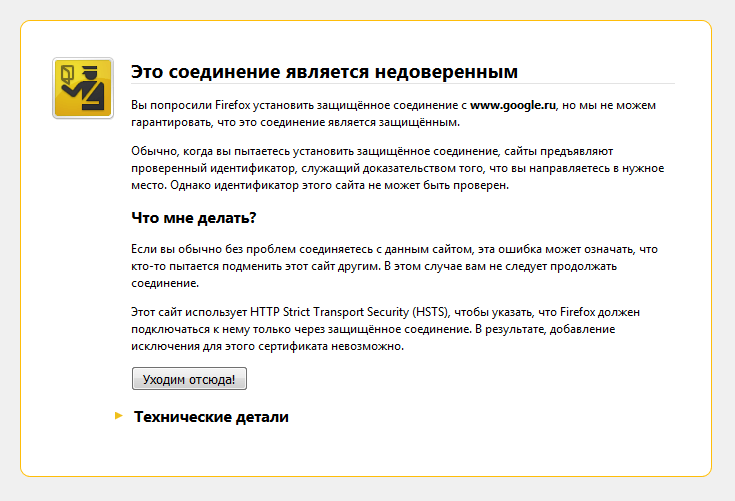
Ошибка SEC_ERROR_UNKNOWN_ISSUER возникла внезапно и стала появляться все чаще при загрузке страниц, не связанных друг с другом? Это означает одно: в соединение внедряется какое-то промежуточное звено, предлагая собственные сертификаты, которым не доверяет Firefox. Звеном может выступать вирусное ПО, сам антивирус, блокировщик рекламы и прокси-сервер.
Если сайт имеет сертификат и именно с ним постоянно возникает сбой в загрузке, то это значит, что страница имеет сертификат, но самоподписанный, которого нет в базе данных и он по умолчанию считается браузером, как ненадёжный. Часто причина кроется в повреждении файла с идентификаторами Cert8.db. В этом случае следует прибегать к определённому методу решения.
Что делать?
Перед тем как воспользоваться следующими тремя способами, необходимо исключить наличие вируса в ПК. Для этого зайти в антивирус и просканировать систему. Если всё в порядке, можно смело переходить к ниже представленным методам.
Как отключить SSL-сканирования
Если промежуточным звеном, мешающим загрузке страниц, является антивирусный софт, то поможет отключение сетевого сканирования. ПО перестанет перехватывать зашифрованные соединения с HTTPS.
Чтобы узнать наверняка, что причина — антивирус, нужно на время приостановить его работу. Далее, проверить, не исчезла ли ошибка в браузере. Если сайт заработал, то нужно следовать данной инструкции на примере антивируса Eset Smart Security.
Зайти в антивирусное ПО, нажав на иконку программы, которая находится справа на нижней панели.
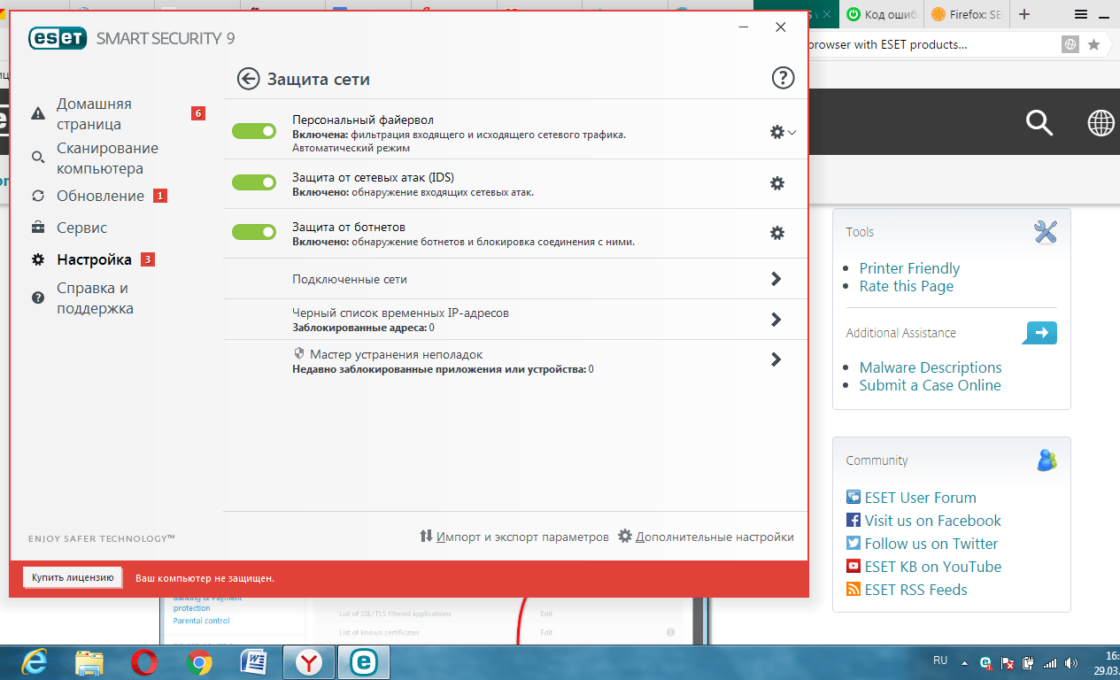
Нажать F5. Откроется окно «Расширенные параметры».
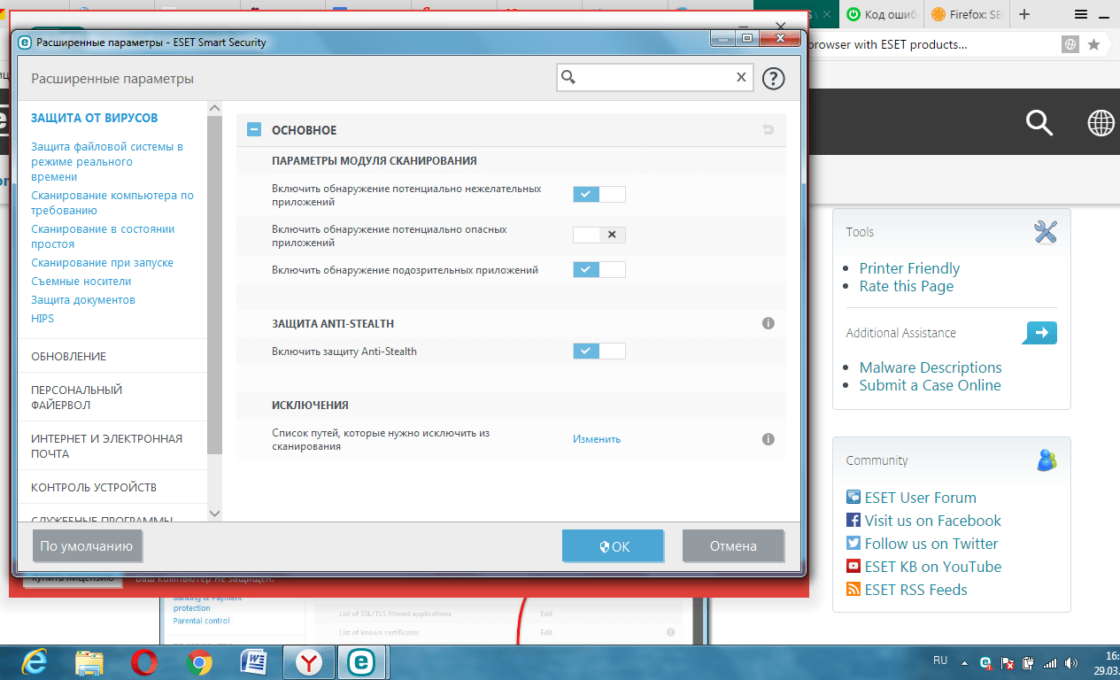
Далее, перейти к разделу «ИНТЕРНЕТ И ЭЛЕКТРОННАЯ ПОЧТА».
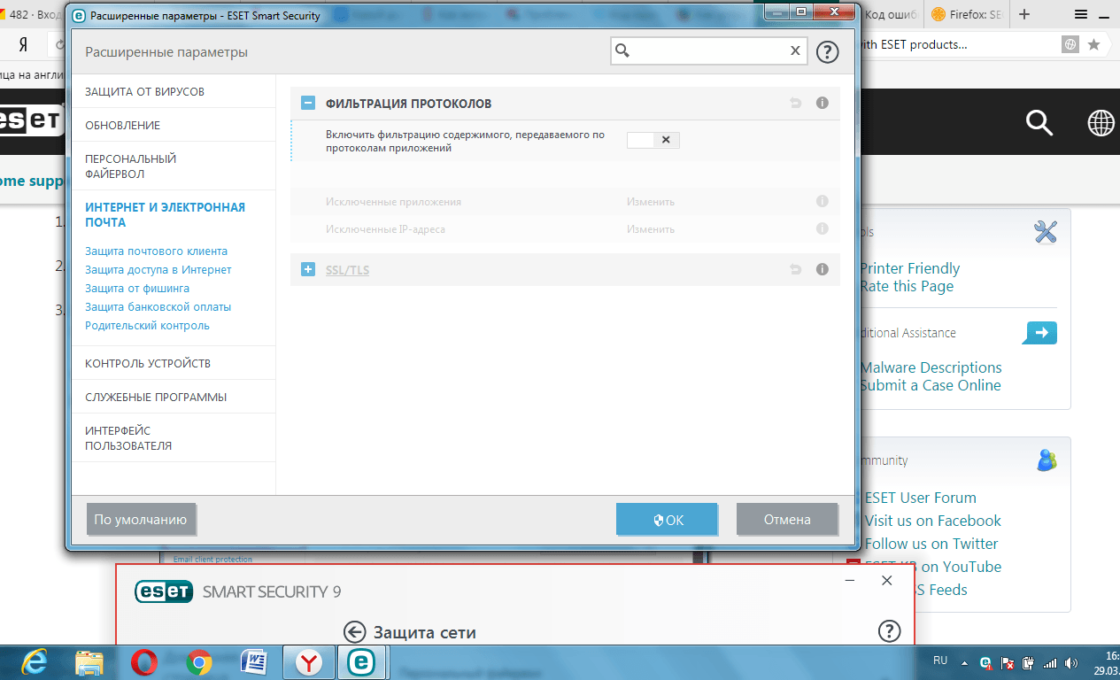
Выбрать второе выпадающее меню SSL/TLC. Кликнуть по галочке справа от «Включить фильтрацию протокола SSL/TLC».
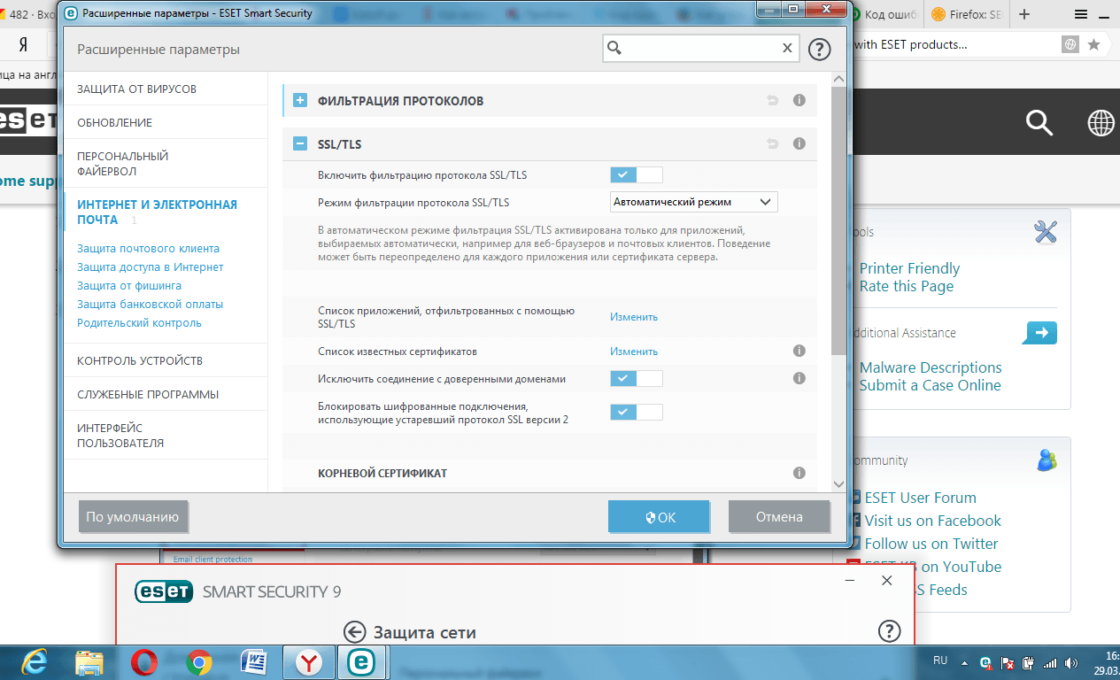
Обновление файла Cert8.db в папке профиля Firefox
Если дело не в антивирусе (его отключение не приводит к исчезновению предупреждения), нелишним будет заподозрить, что файл Cert8.db в профиле Firefox, который содержит информацию о сертификатах безопасности, повредился. Логичный выход из ситуации — удаление файла вручную. О его отсутствии не следует беспокоиться, так как, когда он будет удалён, браузер автоматически создаст его новую рабочую версию. Таким образом, произойдёт, иными словами, «обновление» информации по сертификатам.
Зайти в меню браузера и щёлкнуть по знаку вопроса.
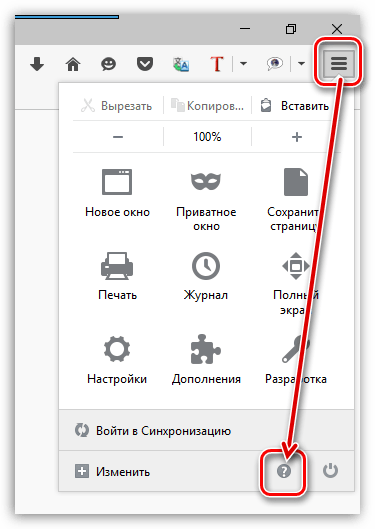
Далее, выбор падёт на раздел «Информация для решения проблем».
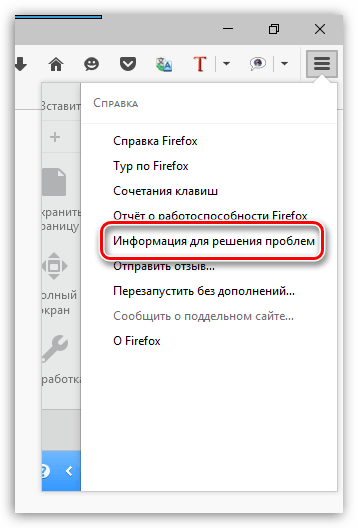
Кликнуть по «Показать папку» справа от голубого столбца, чтобы открылась папку профиля. Перед началом работы с появившейся папкой закрыть Mozilla.
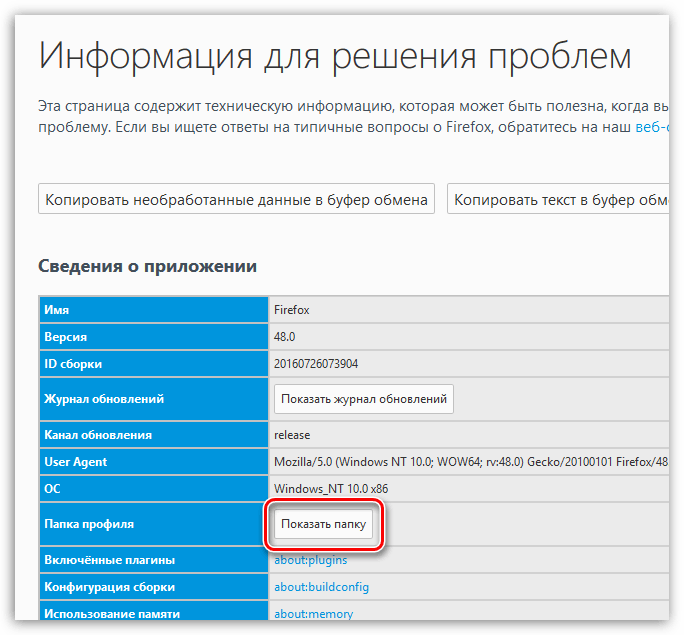
В окне отыскать cert8.db. Правой кнопкой мыши щёлкнуть по файлу, чтобы открыть список возможных действий с ним. Нажать «Удалить». Далее, открыть Mozilla Firefox и проверить, появляется ли ошибка.
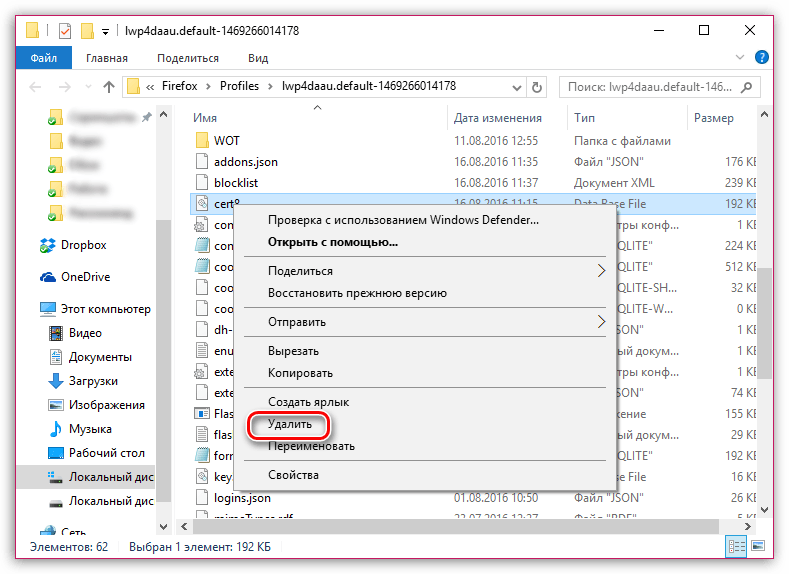
Добавление сайта в список исключений
Нередко сайты, которые недоступны для широкой публики, имеют самоподписанные сертификаты, не признанные центром сертификации, поэтому по умолчанию к ним нет доверия. Тем не менее они также обеспечивают защиту данных от прослушивания и утечки.
Если сбой произошёл только один раз при загрузке одного сайта, устранить проблему можно, добавив сайт с ошибкой в исключения браузера Firefox.
Предупреждение: Вам никогда не следует добавлять исключение сертификата для широко известных веб-сайтов или сайтов, где речь идёт о финансовых транзакциях — в этом случае недействительный сертификат может быть индикатором того, что ваше подключение скомпрометировано третьей стороной.
Во вкладке с ошибкой найти пункт «Дополнительно» (Advanced) или «Я понимаю риск». В разных версиях браузера сообщение отличается, поэтому не стоит паниковать. Далее, нажать на «Добавить исключение» (Add Exception). Браузер попросит подтвердить действие. Кликнуть по соответствующей кнопке.
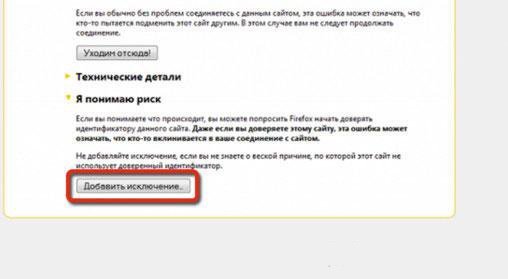
Теперь можно спокойно заходить на страницу без препятствий.
Видео: как без труда исправить код ошибки SEC_ERROR_UNKNOWN_ISSUER
Как избежать повторного появления?
В некоторых случаях можно предотвратить повторное появление ошибки. Для этого нужно о ряде профилактических мер:
- Своевременное обновление браузера Firefox и антивируса на компьютере для обеспечения нормальных условий работы.
- Регулярное сканирование на наличие вирусов ПК, так как зачастую именно они вызывают ошибку в браузере.
- Посещение сайтов с хорошей репутацией, в особенности тех, что имеют HTTPS с поддержкой надёжного шифрования, так как они обеспечивают безопасность, защищая от вирусов, подслушивания и утечки информации.
Ошибка SEC_ERROR_UNKNOWN_ISSUER, возникающая довольно часто при работе с Firefox, имеет несколько причин, как и способ её устранения в зависимости от фактора, который её вызывает. Однако, первым действием при этой ошибке будет всё же перезапуск ПК и проверка его на вирусы с помощью антивирусного ПО.
- Распечатать
Оцените статью:
- 5
- 4
- 3
- 2
- 1
(6 голосов, среднее: 1.2 из 5)
Поделитесь с друзьями!
Переходя на страницы сайтов или интернет-сервисов, пользователи Mozilla Firefox могут, вместо нужной им страницы, увидеть предупреждение: “Это соединение является недоверенным” или “Сертификату нет доверия, так как сертификат его издателя неизвестен. (Код ошибки: SEC_ERROR_UNKNOWN_ISSUER)”. Что нужно делать в таком случае и как устранить ошибку вы можете прочитать в этой статье.
Что это за ошибка?
Во время перехода на страничку web-ресурса происходит обмен данными между клиентом (это в данном случае Mozilla Firefox) и сервером. Некоторые сайты имеют протоколы шифрования, позволяющие сделать подключение более безопасным. Одним из таких протоколов является HTTPS. Данные, что передаются по этому протоколу, “упаковываются” в криптографический протокол SSL или TLS.
Если в одном из криптографических протоколов было обнаружено несоответствие сертификатов безопасности, браузер, пытаясь защитить ваше устройство от небезопасного подключения, уведомит вас кодом ошибки “SEC_ERROR_UNKNOWN_ISSUER”.
Причины возникновения
Почему вы получили предупреждение? Причин может быть несколько:
- Сайт небезопасен для посетителей, так как имеет неизвестный сертификат (возможно заражен вирусами или в редких случаях является носителем вирусной рекламы).
- Сертификат сайта защищает данные от прослушки, но является самописным, поэтому его нет в базе доверенных.
- Сертификат сайта является доверенным, но браузер считает иначе из-за повреждений файла cert8.db (хранилища идентификаторов).
- Сертификат является доверенным, но установленный антивирус не может идентифицировать его в своей базе данных (или включено сканирование SSL).
Совет! В редких случаях, причиной такого уведомления может оказаться уже зараженный вирусами компьютер. Проверьте ваш ПК на вредоносное ПО с помощью Dr.Web CureIt! и Kaspersky Virus Removal Tool.
Советы по устранению
Если вы уверены в надежности web-ресурса на который переходите и не желаете его покидать, есть несколько вариантов решения проблемы. В противном случае, покиньте сайт нажав кнопку “Уходим отсюда”.
Удаление поврежденного файла cert8.db
Файл хранилища идентификаторов мог повредится и содержать некорректные сведения о доверенных сертификатах. В таком случае, его следует удалить, чтобы вновь установить безопасное соединение и беспрепятственно войти на сайт:
- В правом верхнем углу нажмите на кнопку “Открыть меню”.
- Внизу открывшегося списка нажмите на “Открыть меню справка” (вопросительный знак в круге).
- Затем нажмите “Информация для решения проблем”.
- В новом окне в “Сведения о приложении” нажмите “Показать папку” в строке “Папка профиля”.
- В открывшейся папке найдите файл cert8.db и удалите.
- Перейдите на вкладку с проблемной страницей и нажмите “Обновить страницу”.
Совет! Чтобы быстро перейти к указанному файлу, нажмите комбинацию клавиш Win+R и выполните команду
%APPDATA%MozillaFirefoxProfiles
Перейдите в папку, в которой будет cert8.db.
Если, после обновления вы снова получили ошибку SEC_ERROR_UNKNOWN_ISSUER, переходите к следующему пункту.
Добавление в исключение
В окне с предупреждением, выполните следующее:
- Нажмите “Я понимаю риски” и в открывшемся спойлере нажмите “Добавить исключение…”.
- В появившемся окошке нажмите “Подтвердить исключение безопасности”.
- Переходите на сайт.
Отключение проверки SSL
Если же вы сталкиваетесь с проблемой повсеместно и даже на крупных веб-сервисах (google.com, youtube.com, facebook.com и т.д.), вероятно что-то перехватывает сертификаты для прослушки или проверки, а Mozilla Firefox это не нравится. Так вести могут себя вирусы и антивирусы соответственно. Если же вирусов на ПК не обнаружено, но установлен автивирус, отключите проверку HTTPS и SSL протоколов.
Остались вопросы после прочтения статьи? Задавайте их в комментариях или используйте специальную форму.